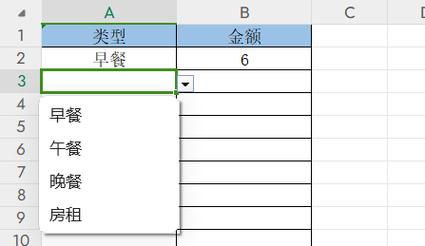下拉选项如何设置:详细步骤与最佳实践
在网页设计中,下拉选项(也称为下拉菜单或选择框)是用户界面中常见的元素之一。它们允许用户从预定义的选项列表中选择一个或多个选项。正确设置下拉选项不仅可以提升用户体验,还能使表单更加整洁和易于管理。本文将详细介绍如何设置下拉选项,并提供一些最佳实践。
一、HTML基础设置
下拉选项的基本设置是通过HTML的`
1. 基本结构
以下是一个简单的下拉选项示例:
<select name="example">
<option value="option1">Option 1</option>
<option value="option2">Option 2</option>
<option value="option3">Option 3</option>
</select>
在这个示例中,`
2. 设置默认选项
你可以通过在`
<select name="example">
<option value="option1">Option 1</option>
<option value="option2" selected>Option 2</option>
<option value="option3">Option 3</option>
</select>
在这个示例中,当用户打开页面时,默认选中的是“Option 2”。
3. 多选下拉列表
如果你希望用户能够选择多个选项,可以在`
<select name="example" multiple>
<option value="option1">Option 1</option>
<option value="option2">Option 2</option>
<option value="option3">Option 3</option>
</select>
此时,用户可以通过按住Ctrl键(在Mac上是Command键)来选择多个选项。
二、CSS样式定制
虽然HTML提供了下拉选项的基本功能,但你可能还需要通过CSS来定制其外观和样式。
1. 基础样式
你可以使用CSS来改变下拉列表的宽度、高度、字体大小等:
select {
width: 200px;
height: 30px;
font-size: 16px;
}
2. 自定义下拉箭头
默认情况下,下拉列表的箭头样式由浏览器决定。你可以通过CSS来隐藏默认箭头并添加自定义箭头:
select {
-webkit-appearance: none;
-moz-appearance: none;
appearance: none;
background: url('custom-arrow.png') no-repeat right center;
padding-right: 20px; /* 为自定义箭头留出空间 */
}
注意:这里使用了背景图片来作为自定义箭头,你需要根据实际情况替换`url(‘custom-arrow.png’)`中的路径。
三、JavaScript增强功能
通过JavaScript,你可以为下拉选项添加更多交互功能,如动态加载选项、响应用户选择等。
1. 动态加载选项
你可以根据用户的某些操作(如选择另一个下拉列表中的选项)来动态加载下拉选项:
document.getElementById('otherSelect').addEventListener('change', function() {
var select = document.getElementById('example');
select.innerHTML = ''; // 清空现有选项
var options = ['Option A', 'Option B', 'Option C']; // 假设这是动态获取的选项列表
options.forEach(function(option) {
var opt = document.createElement('option');
opt.value = option;
opt.textContent = option;
select.appendChild(opt);
});
});
在这个示例中,当用户更改另一个下拉列表(`otherSelect`)的选项时,`example`下拉列表的选项会动态更新。
2. 响应用户选择
你可以通过监听`
document.getElementById('example').addEventListener('change', function() {
var selectedValue = this.value;
alert('You selected: ' + selectedValue);
});
在这个示例中,当用户选择下拉列表中的一个选项时,会弹出一个警告框显示所选的值。
四、最佳实践
在设置下拉选项时,遵循以下最佳实践可以提升用户体验和表单的可用性:
- 保持选项简洁明了:避免使用冗长或模糊的选项文本。
- 合理排序选项:按照逻辑顺序或用户预期的顺序排列选项。
- 提供默认选项:如果适用,提供一个合理的默认选项以减少用户输入。
- 考虑无障碍设计:确保下拉选项对所有用户(包括使用屏幕阅读器的用户)都是可访问的。
- 测试不同设备和浏览器:确保下拉选项在不同设备和浏览器上都能正常显示和工作。
通过遵循这些步骤和最佳实践,你可以创建出既美观又实用的下拉选项,从而提升你的网页用户体验。